

・

担当者不在時に、顧客からの問い合わせがあった際に、スムーズに対応できなかったという経験はありませんか?
こうした問題を解決する方法としては、CallConnectとChatworkを連携し、自動化することが挙げられます。
CallConnectの着信情報がChatworkに通知される自動化を導入すれば、他の従業員でも簡単にフォローできます。
これにより、チーム全体の対応力や透明性が向上し、より円滑に顧客対応ができるでしょう。
CallConnectの着信情報がChatworkに自動送信されると、チーム内への共有が容易になるでしょう。
たとえば、担当者不在の中で急な問い合わせがあった場合でも、他の担当者が対応できます。
これにより、顧客を待たせたり、着信に気づかないまま放置したりすることなく、スムーズに対応できるようになります。
さらに、Chatworkへの通知はリアルタイムで行われるので、着信情報を見逃す心配がなくなるでしょう。
CallConnectの着信情報をChatworkに自動通知することで、着信履歴としてChatworkに残るため、履歴検索に活用できそうです。
たとえば、過去の問い合わせを検索する際も、手作業で一つ一つ探す必要がありません。
これにより、着信履歴を可視化できるため、着信情報の管理がしやすくなり、担当者の負担を軽減できます。
また、顧客の問い合わせ頻度や要望の分析がしやすくなり、対応の質向上に役立つかもしれません。
CallConnectの着信情報がChatworkを通じてリアルタイムで共有されると、従業員がどの顧客に対応しているかが分かりやすくなります。
たとえば、複数の従業員が同時に顧客対応をしている場合でも、誰がどの顧客の対応をしているか把握できます。
これにより、重複対応がなくなり、必要に応じて他の従業員がサポートに入ることも可能です。
これにより、透明性の高い対応ができ、チーム内の信頼性向上に役立つでしょう。
それではここからノーコードツールYoomを使って、「CallConnectで電話を着信したらChatworkに通知する」方法をご説明します。
[Yoomとは]
CallConnectの着信をAPIで受け取り、ChatworkのAPIを介して通知することで、自動化の実現が可能です。
一般的に実現にはプログラミングの知識が必要ですが、ノーコードツールのYoomを用いることでプログラミング知識がなくても簡単に実現できます。
連携フローは大きく分けて以下のプロセスで作成していきます。
Yoomを利用していない方は、こちらから無料登録をしてください。
すでにYoomを利用している方はログインしましょう。
CallConnectとChatworkをYoomに接続するマイアプリ登録を行います。
最初にマイアプリ登録を行うと、自動化設定がスムーズに進められます。
まず、CallConnectのマイアプリ登録を行いましょう。
Yoom画面左側にある「マイアプリ」→「新規接続」をクリックしてください。
アプリ一覧が表示されるので、CallConnectを探すか、検索欄で検索しましょう。
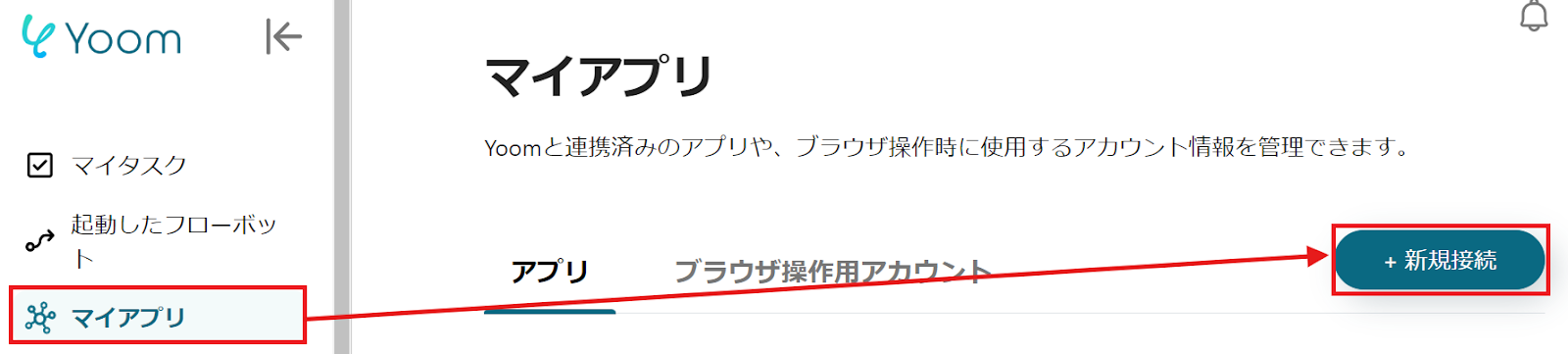
以下の画面が表示されるので、説明を参照し、設定してください。
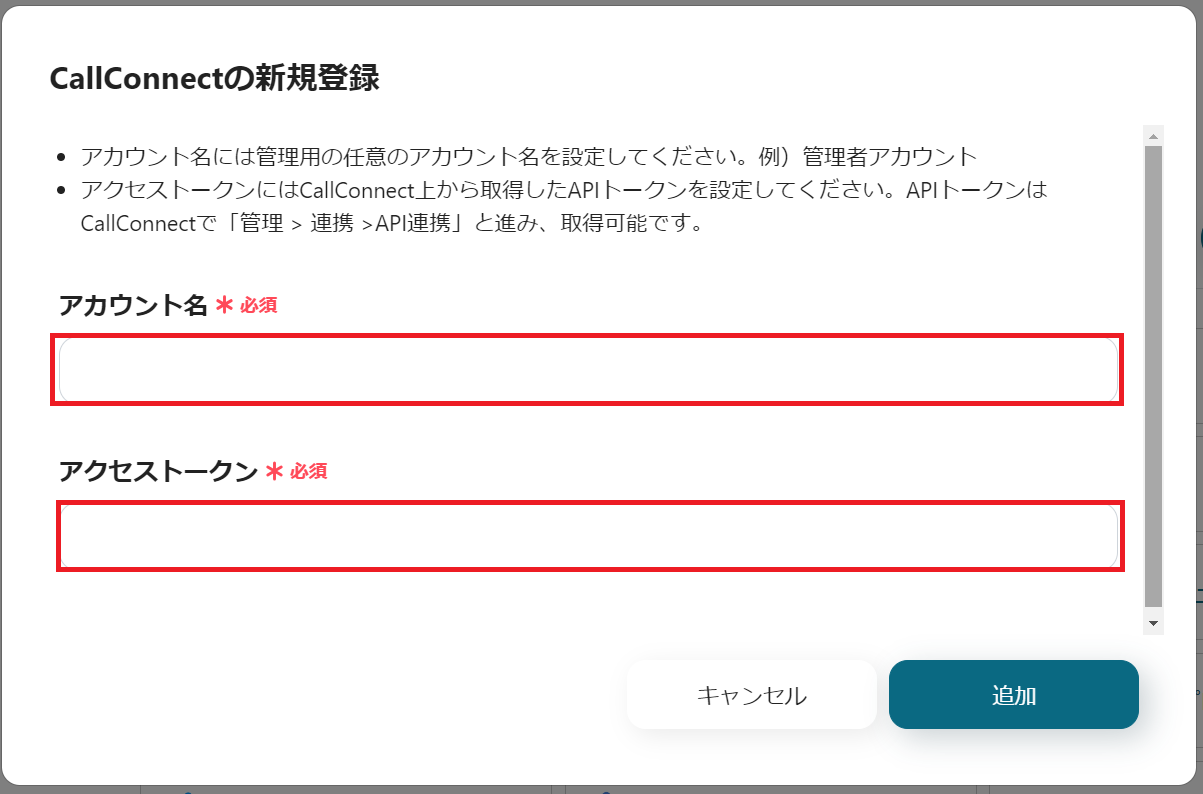
続いて、Chatworkのマイアプリ登録に移ります。
先ほどと同じようにChatworkを検索欄で検索するか、一覧から探してください。
以下の画面が表示されたら、Chatworkにログインしましょう。
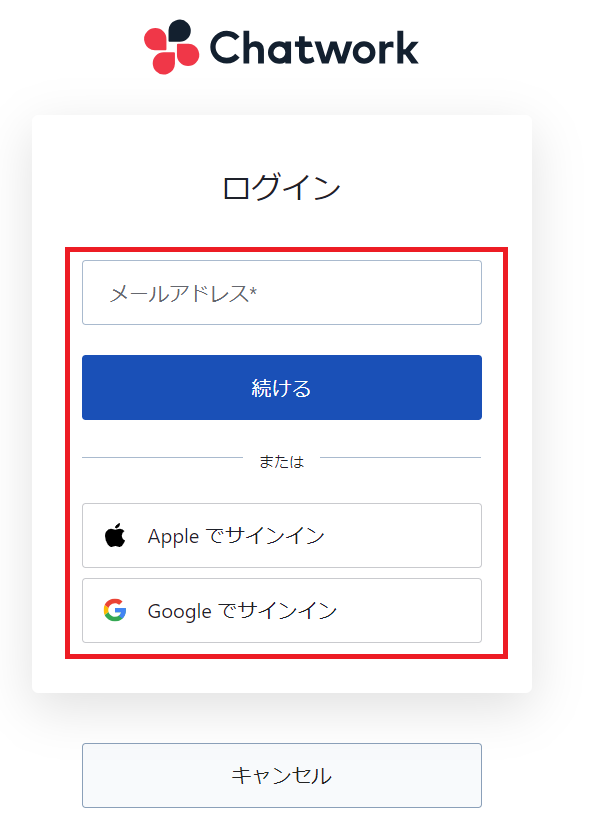
CallConnectとChatworkがマイアプリに表示されていれば、これで登録は完了です。
自動化の設定をするため、以下のバナーにある「試してみる」をクリックしてください。
以下の画面表示を読んで、「OK」をクリックしましょう。
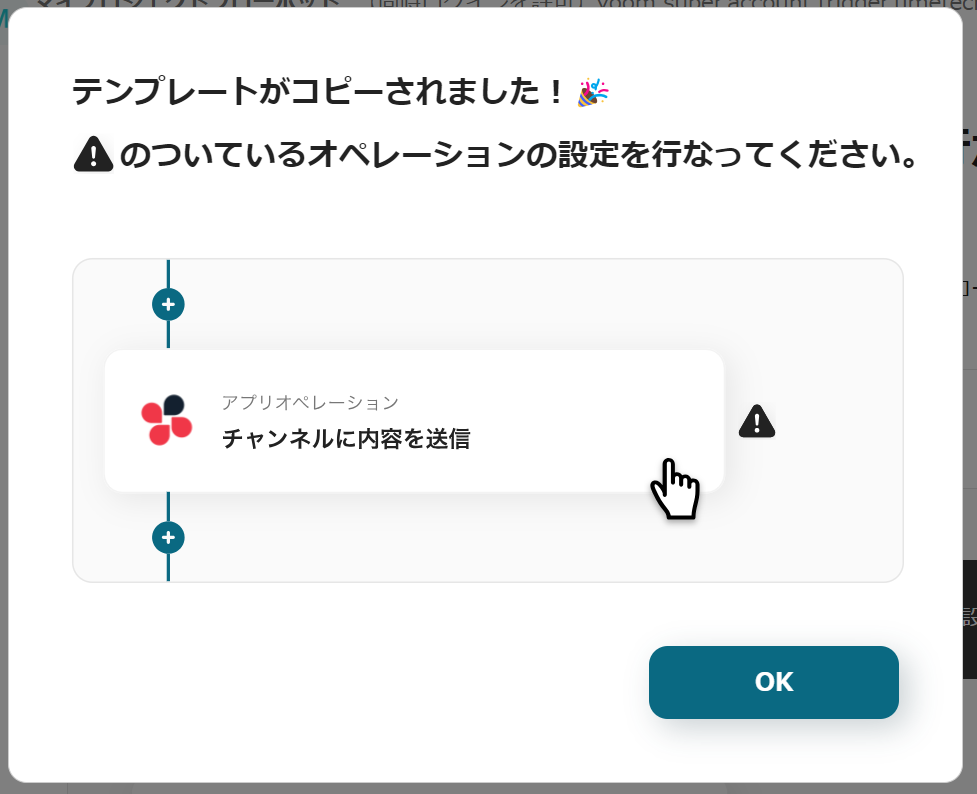
以下の画面が表示されるので、「タイトル」と「説明」を確認しましょう。
変更したい場合は、該当箇所をクリックして変更してください。
最初にCallConnectの設定を行うので、「Webhookを受信したら」をクリックします。
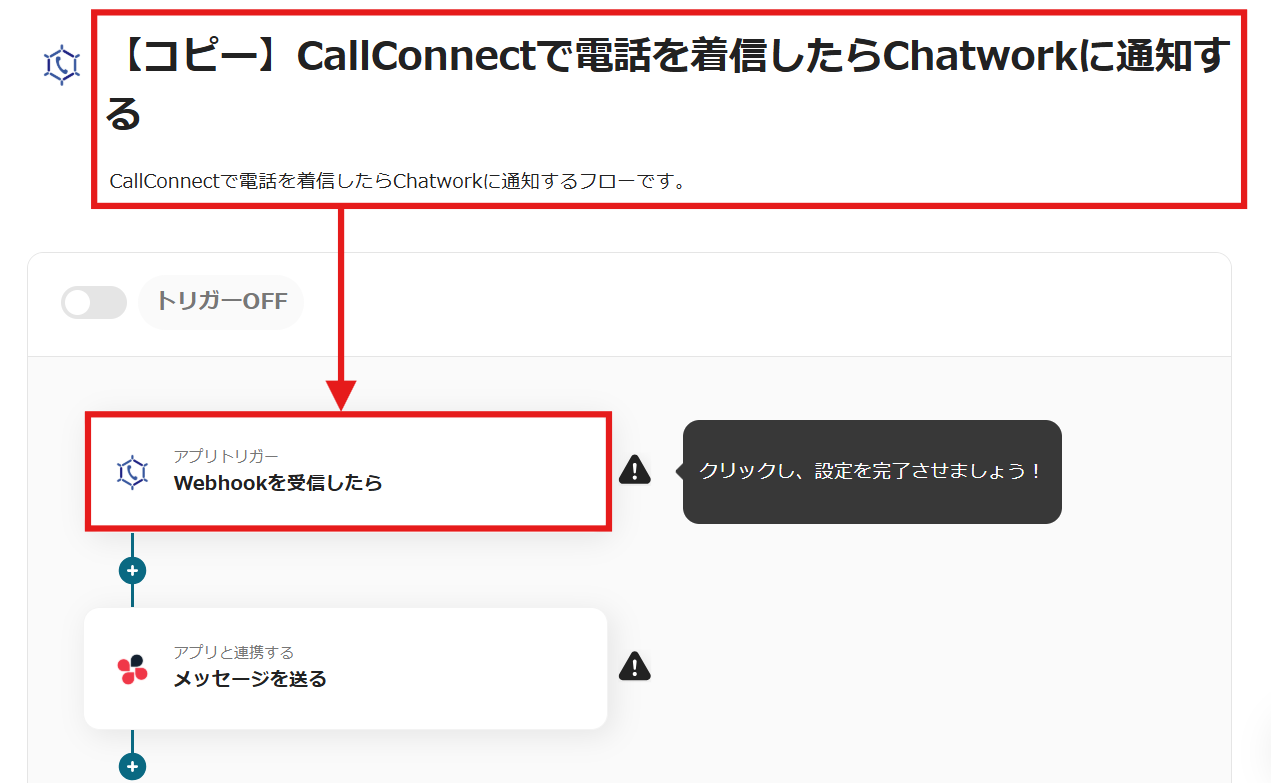
以下の画面が表示されたら、設定を確認してください。
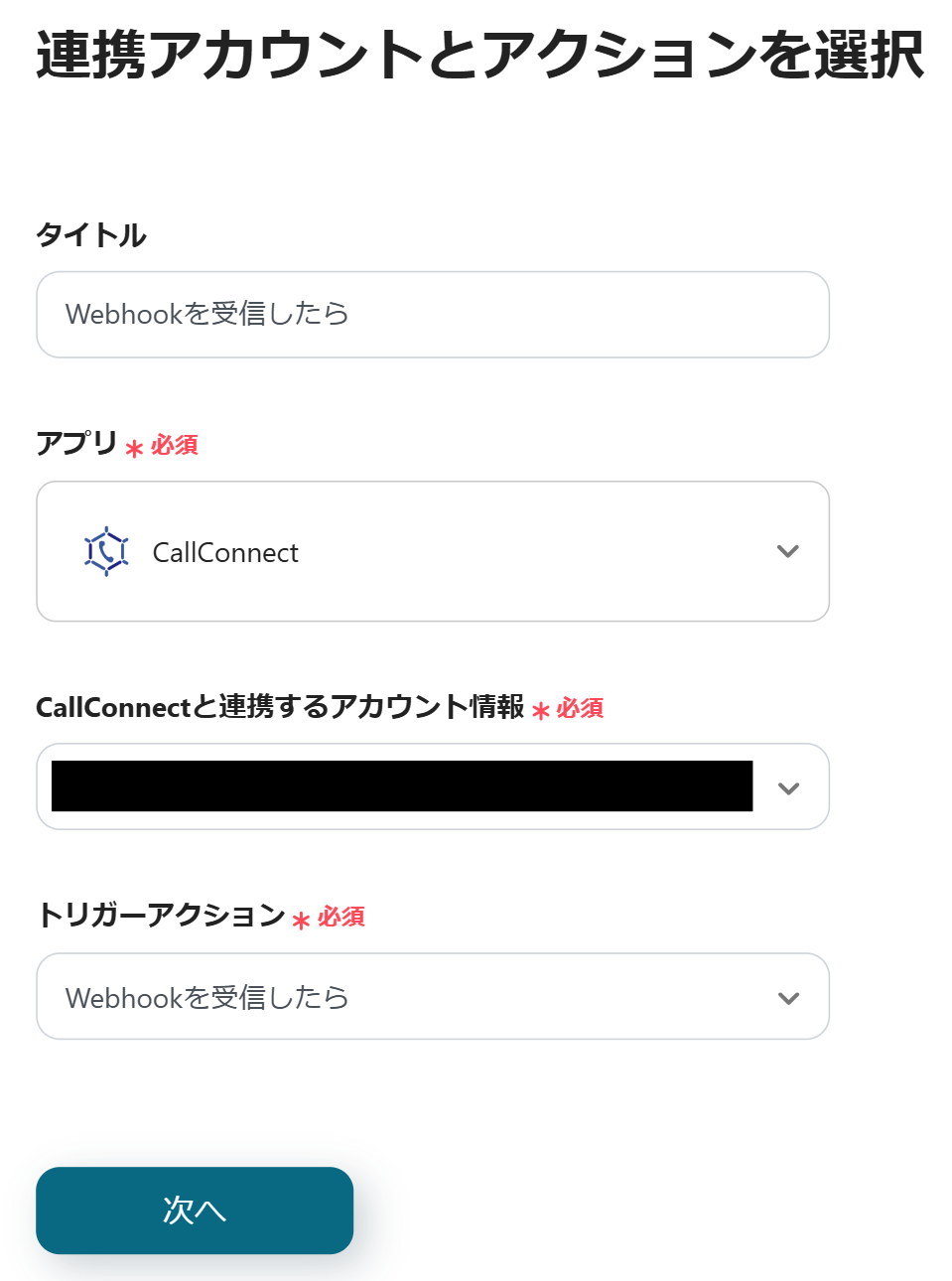
以下の画面が表示されるので、赤枠内をクリックし、Webhook URLをコピーしましょう。
CallConnectの画面に移動し、設定を行ってください。
設定できたら、Webhookイベントを送信するか、トリガーとなるイベントを実行して、「テスト」→「テスト成功」→「保存」をクリックしましょう。
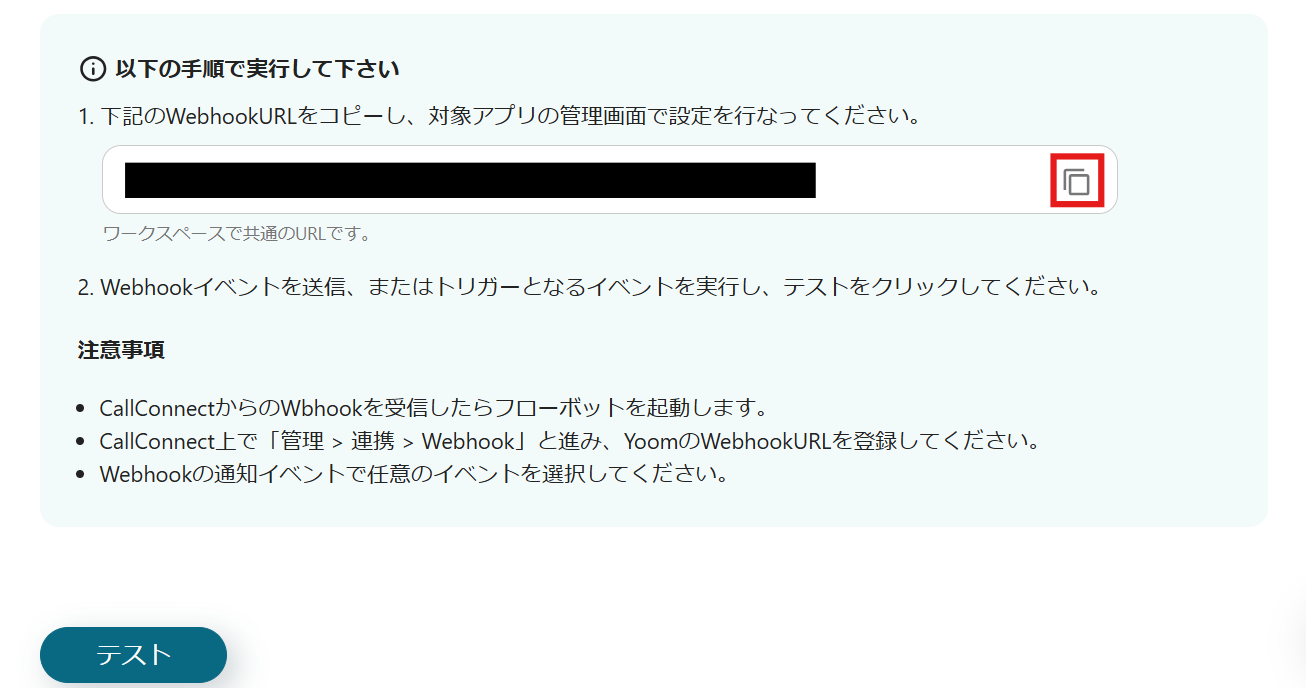
続いて、Chatworkの設定を行うので、「メッセージを送る」をクリックしてください。
以下の画面が表示されたら、設定を確認します。
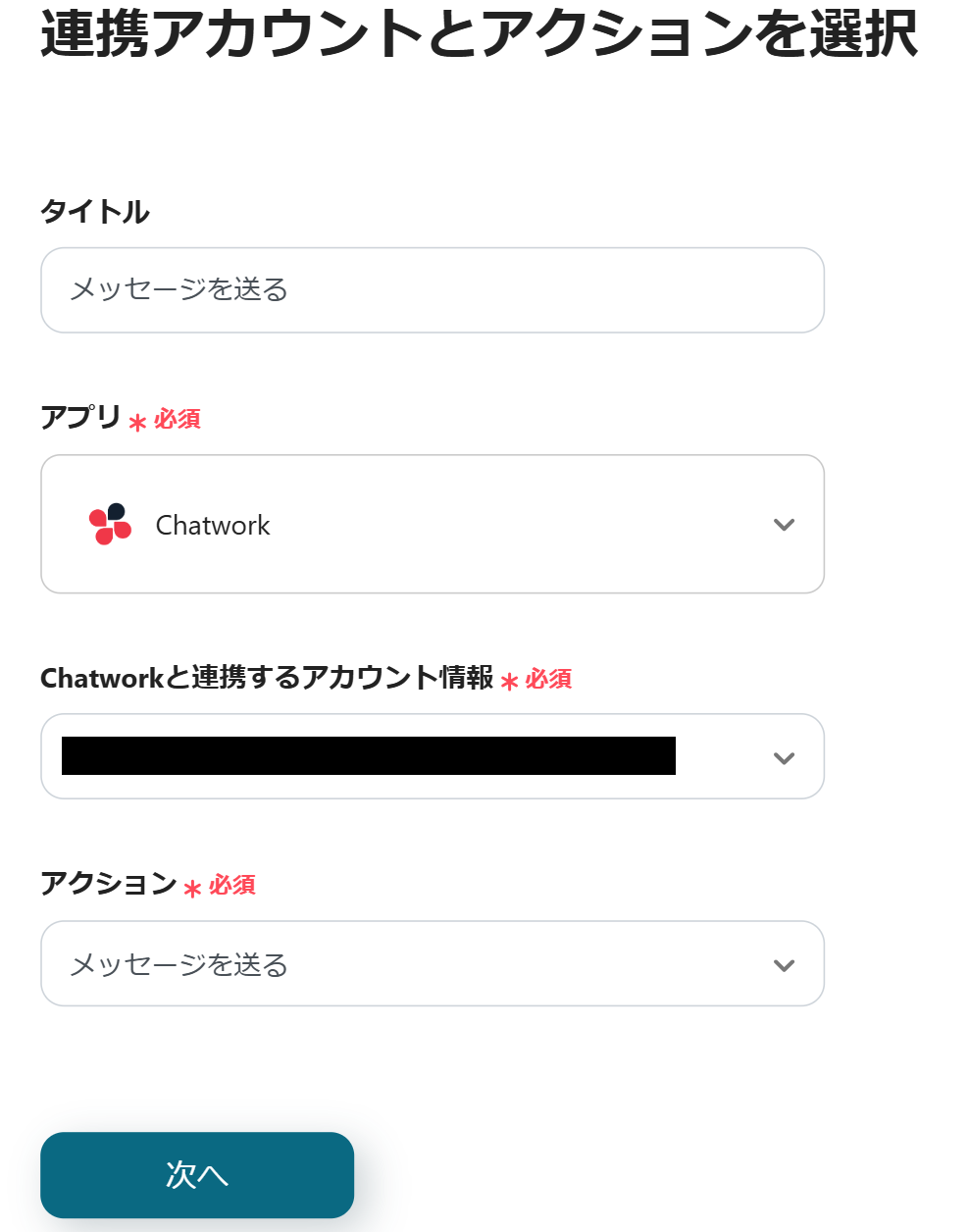
以下の注意事項を確認しましょう。
アカウントIDの確認方法はこちらを確認してください。

スクロールし、「ルームID」を候補から選択してください。
枠内をクリックすると候補が表示されるので、該当するIDを選択しましょう。
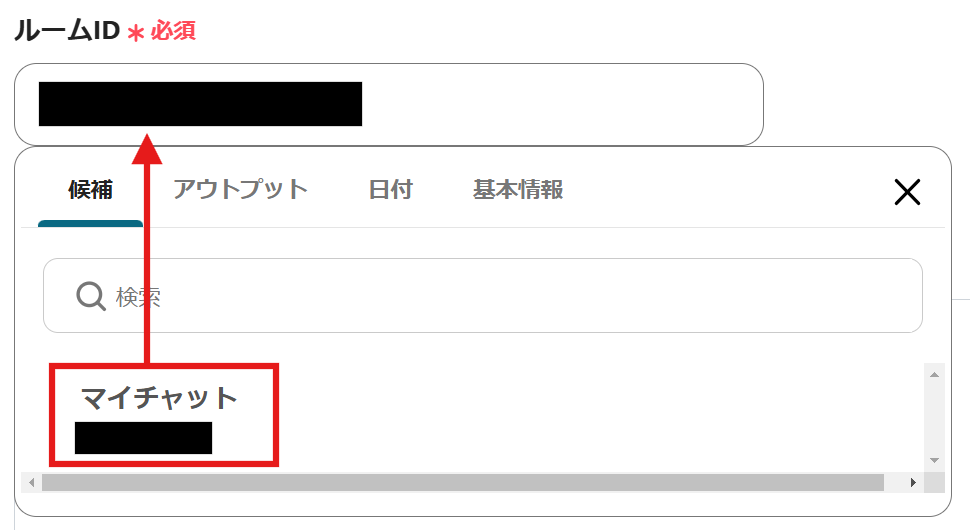
次に、「メッセージ内容」を設定します。
CallConnectのアウトプットを活用して、メッセージを設定しましょう。
赤枠内の矢印をクリックするとアウトプットが表示されます。
以下は例ですので、ご自由に設定してください。
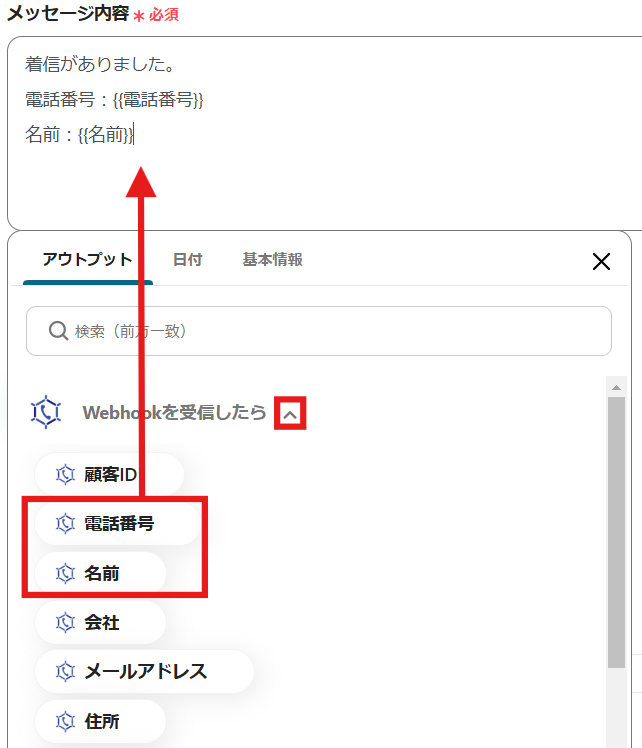
最後に「トリガーをON」をクリックしたら、自動化の設定は完了です。
フローボットが正常に起動するかチェックしましょう。
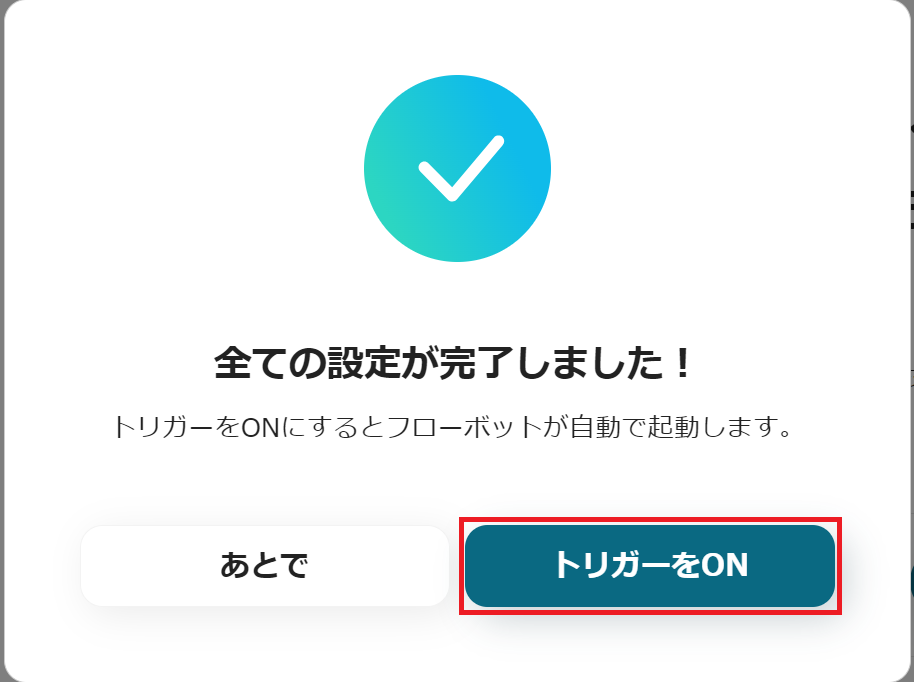
今回使用したテンプレートはこちらです。
他にもCallConnectやChatworkを使った自動化の例がYoomにはたくさんあるので、いくつか紹介します。
1.CallConnectで電話を着信したら、Microsoft Excelに自動追加するフローです。
CallConnectの着信内容をMicrosoft Excelに自動追加できるため、手動での追加手間が省けます。
特に頻繁に電話対応があり、着信内容の記録が難しい方におすすめの自動化です。
2.Google スプレッドシートで情報が追加されたら、自動的にCallConnectで顧客情報を作成するフローです。
顧客情報をGoogle スプレッドシートに追加すると、CallConnectで顧客情報を自動作成できるため、顧客情報の管理が容易になります。
手動作業が削減されることで、正確に顧客情報を登録できます。
3.kintoneでコメントが投稿されたら、Chatworkに自動通知するフローです。
kintoneに投稿されたコメントをChatworkに通知できるので、円滑にコミュニケーションを取ることができます。
kintoneのコメントを見逃す心配がなくなり、スピーディーな顧客対応が可能です。
CallConnectの着信情報がChatworkに通知されることで、チーム内への情報共有が容易になり、円滑にコミュニケーションが取れるようになります。
特に、担当者不在の問い合わせでも、他のメンバーが対応できるため、対応に困ることがなくなるでしょう。
また、リアルタイムで着信情報が通知されるので、見落としを防ぎ、素早く対応できるというメリットもあります。
さらに、Chatworkに着信履歴が残ることで、過去の問い合わせの検索にも役立つでしょう。
このテンプレートを活用し、顧客対応の透明性向上に役立ててください。
